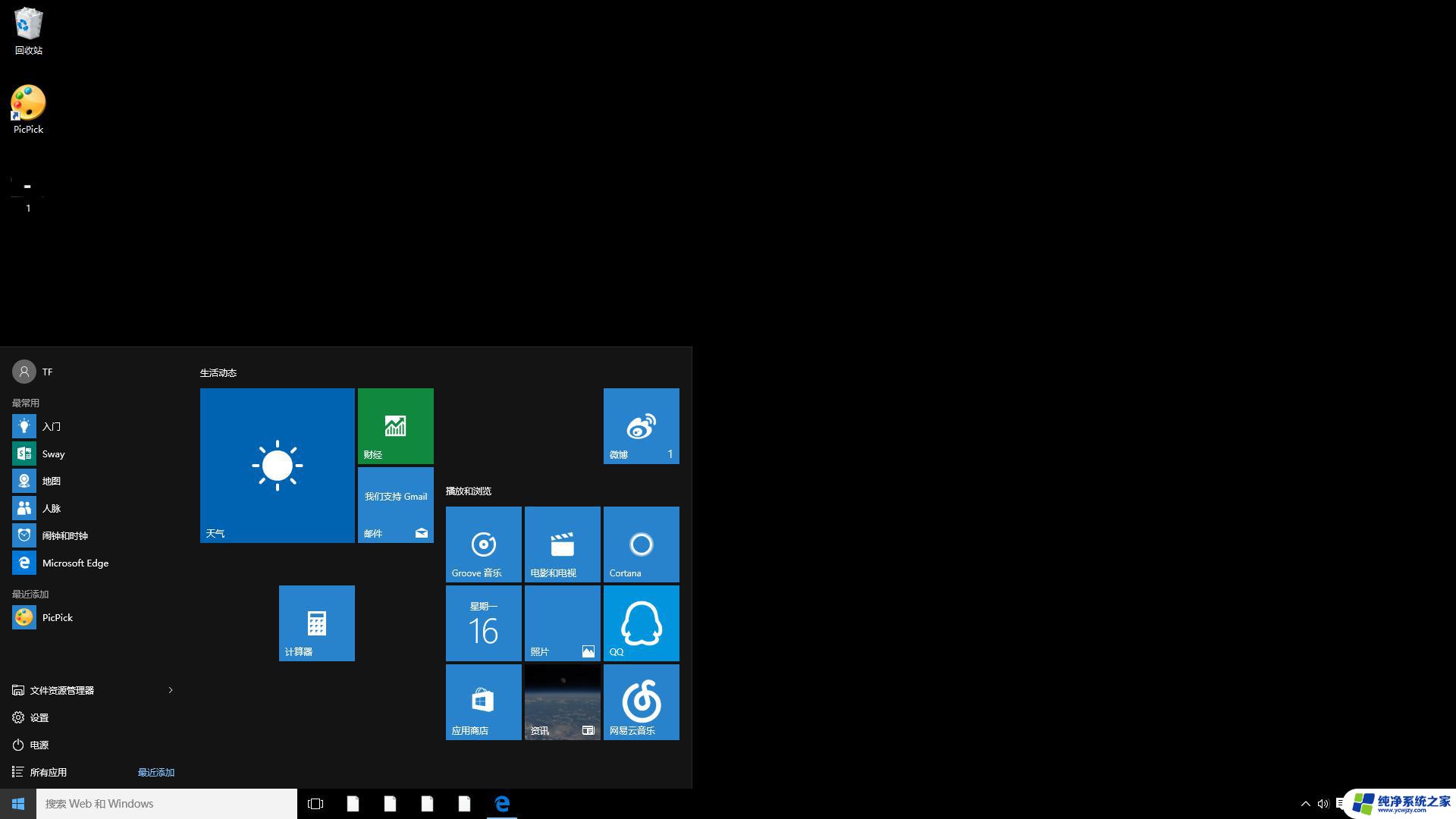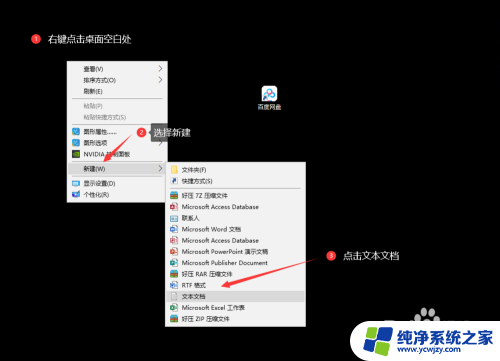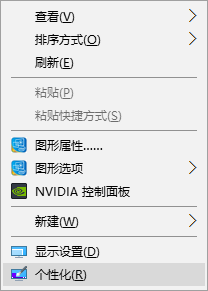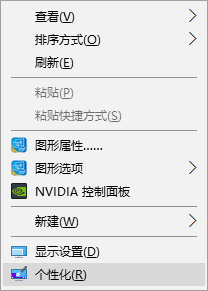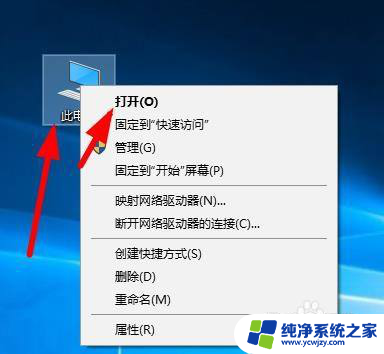win10桌面图标全部不见了怎么恢复 Windows 10桌面缺少快捷方式怎么恢复
更新时间:2024-01-09 14:48:04作者:jiang
许多Windows 10用户反映,他们的桌面图标突然全部消失了,这让他们感到困惑和苦恼,桌面上的快捷方式对于我们日常的使用非常重要,因此如何恢复这些缺失的图标成为了用户们迫切关注的问题。幸运的是Windows 10提供了一些简单的方法来帮助我们恢复丢失的桌面图标。在本文中我们将介绍一些常见的解决方案,以帮助您快速恢复丢失的桌面快捷方式。
方法如下:
1.右键点击“任务栏”。
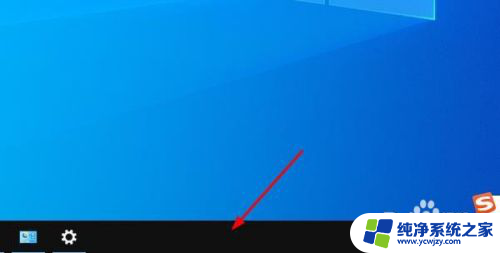
2.将鼠标悬停在“工具栏”选项。
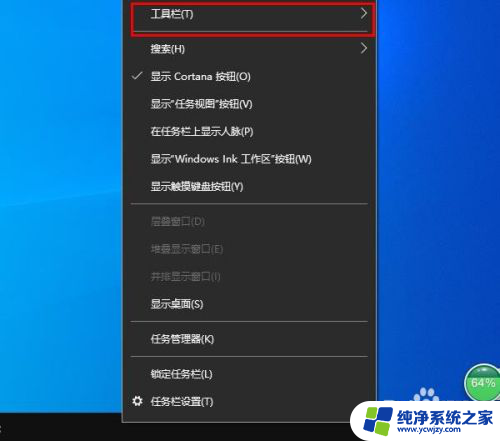
3.在出现的子菜单里,单击“桌面”。

4.这时,在任务栏的右侧会出现“桌面”两个字。
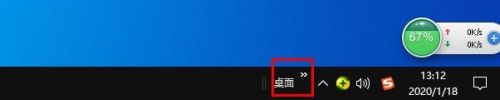
5.点击“桌面”右上角的双箭头。

6.此时,你会看到整个桌面图标列表。选择丢失的图标,并右键单击。我们以“控制面板”为例。
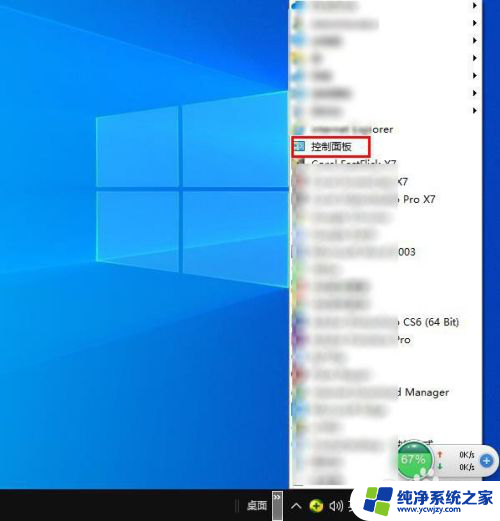
7.右键单击“创建快捷方式”。

8.在出现的询问对画框里,选择“是”。至此,丢失的图标又回到了桌面。
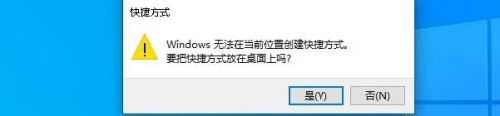
以上就是关于如何恢复win10桌面图标全部不见的方法,如果你也遇到了相同的情况,可以按照上述步骤来解决。